Как включить черно-белый экран на Android
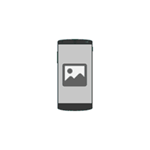 Некоторые публиковавшиеся в последнее время исследования показывают, что использование черно-белого (монохромного) режима изображения позволяет меньше отвлекаться и снизить зависимость от мобильных устройств. Не знаю, насколько это верно, но, если вы захотите попробовать монохромное изображение на вашем телефоне, сделать это очень просто.
Некоторые публиковавшиеся в последнее время исследования показывают, что использование черно-белого (монохромного) режима изображения позволяет меньше отвлекаться и снизить зависимость от мобильных устройств. Не знаю, насколько это верно, но, если вы захотите попробовать монохромное изображение на вашем телефоне, сделать это очень просто.
В этой инструкции подробно о том, как включить черно-белый экран на Android телефоне или планшете — на чистом Android (где в стандартных настройках такой опции нет) и на телефонах, где такая функция встроена (на примере Samsung Galaxy). По аналогии, вероятнее всего вы найдете нужную опцию и на других телефонах на современных версиях Android.
- Как включить черно-белый экран на чистом Android
- Монохромное изображение на Samsung Galaxy
- Видео инструкция
Как включить черно-белое изображение на экране телефона с чистой ОС Android
На сегодняшний день на актуальных версиях Android (включая Android 10) опция черно-белого изображения в стандартных настройках отсутствует. Возможно, в будущем она появится и тогда включить её можно будет точно так же, как это описывается в следующем разделе инструкции, но на сегодняшний день необходимые действия выглядят следующим образом:
- Включите режим разработчика на Android. Обычно для этого достаточно зайти в Настройки — О телефоне и несколько раз нажать по пункту «Номер сборки», пока вам не сообщат о том, что вы стали разработчиком. Другие методы для разных телефонов описаны в инструкции Как включить режим разработчика на Android.
- Перейдите в Настройки — Для разработчиков или Настройки — Система — Дополнительно — Для разработчиков.
- В списке найдите пункт «Имитировать аномалию» и нажмите по нему. Пункт находится ближе к концу списка в разделе «Аппаратное ускорение отрисовки» или аналогичном.

- Включите «Монохромный режим».

С этого момента экран и все приложения на вашем Android телефоне или планшете станут черно-белыми до тех пор, пока вы не отключите эту опцию.
В случае, если вы не смогли найти описанную настройку, попробуйте использовать метод, описанный далее для телефонов Samsung Galaxy — возможно, на вашем устройстве опция была перенесена в стандартные настройки цветокоррекции, тогда режим разработчика для её включения не потребуется и сработает такой способ.
Включаем монохромный экран на Samsung Galaxy
На смартфонах Samsung Galaxy включить черно-белый экран можно значительно проще:
- Зайдите в Настройки — Специальные возможности.

- Откройте раздел настроек «Средства улучшения видимости».

- Нажмите по пункту «Настройка цвета».

- Установите переключатель в положение «Включено» и выберите пункт «Оттенки серого».

На этом необходимые настройки будут завершены, а изображение на экране станет черно-белым.
Учитывайте, что несмотря на монохромное изображение, которое вы видите на экране, снимаемое видео, фотографии и даже скриншоты в действительности будут сохраняться цветными.
Видео инструкция
Если на вашем Android-телефоне черно-белый режим экрана включается как-то иначе и вы знаете, как это сделать, я и читатели будут вам благодарны, если вы поделитесь этой информацией в комментариях.






A
Приложение Monochromatic (f-droid): избирательный ч/б режим для разных приложений.
Ответить
WhW
Риторический вопрос: зачем? А за мануал спасибо. Просторы для приколов и издевательств над юзверям открываются просто необозримые.
Ответить
Dmitry
Кто-то возможно и для приколов использует. Но вообще в последнее время сначала куча статей на английском вышла про то, что черно-белый экран помогает не «жить в смартфоне», потом уж и у нас такое появилось, например на habr есть пара материалов, ну и многие стали пробовать на себе. Я тоже попробовал, для меня не сработало)
Ответить
александр дункан
Я это делаю через Параметры разработчика.
Ответить
alik-li
Интересно, какая-нито экономия аккума будет? Если совсем малая…
Ибо снизить зависимость «для меня не сработало)» (С)Dmitry
Ответить
Dmitry
Да что-то очень сомнительно насчет экономии аккумулятора. Т.е. даже если предположить, что дисплей у нас Amoled (где есть зависимость расхода от изображения), то вообще на белые-серые цвета ему больше энергии должно требоваться, чем на цветные. Конечно, тут тестировать нужно, но склоняюсь к тому, что скорее нет.
Ответить
Александр
Здравствуйте, такой вопрос при включении ютуб и тик ток телефон переходит в черно белый режим, а в остальных приложениях все нормально как это исправить, за ранее спасибо, телефон редми нот 10 про.
Ответить
Сана
Спасибо большое, давно хотела это сделать. С вашим гайдом все получилось, благодарю
Ответить
Настя
Здравствуйте, сделала всё как по первой инструкции и СРАБОТАЛО! Спасибо вам большое!!
Ответить